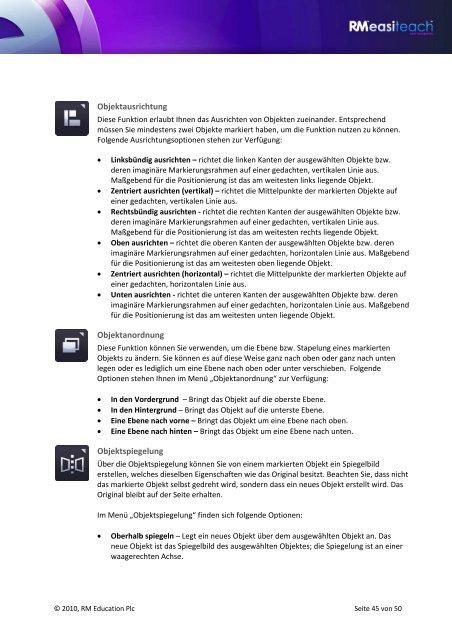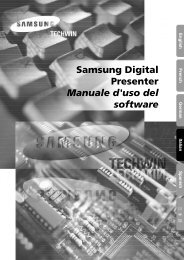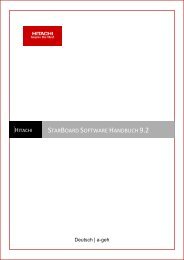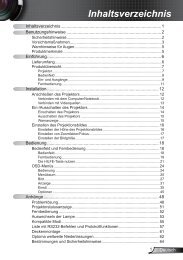Erfolgreiche ePaper selbst erstellen
Machen Sie aus Ihren PDF Publikationen ein blätterbares Flipbook mit unserer einzigartigen Google optimierten e-Paper Software.
Objektausrichtung<br />
Diese Funktion erlaubt Ihnen das Ausrichten von Objekten zueinander. Entsprechend<br />
müssen Sie mindestens zwei Objekte markiert haben, um die Funktion nutzen zu können.<br />
Folgende Ausrichtungsoptionen stehen zur Verfügung:<br />
• Linksbündig ausrichten – richtet die linken Kanten der ausgewählten Objekte bzw.<br />
deren imaginäre Markierungsrahmen auf einer gedachten, vertikalen Linie aus.<br />
Maßgebend für die Positionierung ist das am weitesten links liegende Objekt.<br />
• Zentriert ausrichten (vertikal) – richtet die Mittelpunkte der markierten Objekte auf<br />
einer gedachten, vertikalen Linie aus.<br />
• Rechtsbündig ausrichten ‐ richtet die rechten Kanten der ausgewählten Objekte bzw.<br />
deren imaginäre Markierungsrahmen auf einer gedachten, vertikalen Linie aus.<br />
Maßgebend für die Positionierung ist das am weitesten rechts liegende Objekt.<br />
• Oben ausrichten – richtet die oberen Kanten der ausgewählten Objekte bzw. deren<br />
imaginäre Markierungsrahmen auf einer gedachten, horizontalen Linie aus. Maßgebend<br />
für die Positionierung ist das am weitesten oben liegende Objekt.<br />
• Zentriert ausrichten (horizontal) – richtet die Mittelpunkte der markierten Objekte auf<br />
einer gedachten, horizontalen Linie aus.<br />
• Unten ausrichten ‐ richtet die unteren Kanten der ausgewählten Objekte bzw. deren<br />
imaginäre Markierungsrahmen auf einer gedachten, horizontalen Linie aus. Maßgebend<br />
für die Positionierung ist das am weitesten unten liegende Objekt.<br />
Objektanordnung<br />
Diese Funktion können Sie verwenden, um die Ebene bzw. Stapelung eines markierten<br />
Objekts zu ändern. Sie können es auf diese Weise ganz nach oben oder ganz nach unten<br />
legen oder es lediglich um eine Ebene nach oben oder unter verschieben. Folgende<br />
Optionen stehen Ihnen im Menü „Objektanordnung“ zur Verfügung:<br />
• In den Vordergrund – Bringt das Objekt auf die oberste Ebene.<br />
• In den Hintergrund – Bringt das Objekt auf die unterste Ebene.<br />
• Eine Ebene nach vorne – Bringt das Objekt um eine Ebene nach oben.<br />
• Eine Ebene nach hinten – Bringt das Objekt um eine Ebene nach unten.<br />
Objektspiegelung<br />
Über die Objektspiegelung können Sie von einem markierten Objekt ein Spiegelbild<br />
erstellen, welches dieselben Eigenschaften wie das Original besitzt. Beachten Sie, dass nicht<br />
das markierte Objekt selbst gedreht wird, sondern dass ein neues Objekt erstellt wird. Das<br />
Original bleibt auf der Seite erhalten.<br />
Im Menü „Objektspiegelung“ finden sich folgende Optionen:<br />
• Oberhalb spiegeln – Legt ein neues Objekt über dem ausgewählten Objekt an. Das<br />
neue Objekt ist das Spiegelbild des ausgewählten Objektes; die Spiegelung ist an einer<br />
waagerechten Achse.<br />
© 2010, RM Education Plc Seite 45 von 50